Google পত্রকের MROUND ফাংশন একটি সংখ্যাকে ঊর্ধ্বমুখী বা নীচের দিকে নিকটতম 5, 10, বা অন্য নির্দিষ্ট একাধিক বৃত্তাকার করা সহজ করে তোলে৷ উদাহরণস্বরূপ, পরিবর্তন হিসাবে পেনিস ($0.01) এর সাথে মোকাবিলা করা এড়াতে আপনি আইটেমগুলির দাম নিকটতম পাঁচ সেন্ট ($0.05) বা 10 সেন্ট ($0.10) এ রাউন্ড আপ বা কম করতে ফাংশনটি ব্যবহার করতে পারেন৷
ফর্ম্যাটিং বিকল্পগুলির বিপরীতে যা আপনাকে কক্ষে মান পরিবর্তন না করে প্রদর্শিত দশমিক স্থানের সংখ্যা পরিবর্তন করতে দেয়, MROUND ফাংশন, যেমন Google পত্রকের অন্যান্য রাউন্ডিং ফাংশন, ডেটার মান পরিবর্তন করে। সুতরাং, এই ফাংশনটি রাউন্ড ডেটাতে ব্যবহার করা গণনার ফলাফলকে প্রভাবিত করে।
রাউন্ডিংয়ের পরিমাণ নির্দিষ্ট না করে সংখ্যাগুলিকে উপরে বা নীচে রাউন্ড করতে, পরিবর্তে রাউন্ডআপ বা রাউন্ডডাউন ফাংশনগুলি ব্যবহার করুন৷
MROUND ফাংশনের সিনট্যাক্স এবং আর্গুমেন্টস
একটি ফাংশনের সিনট্যাক্স ফাংশনের লেআউটকে নির্দেশ করে এবং এতে ফাংশনের নাম, বন্ধনী এবং আর্গুমেন্ট অন্তর্ভুক্ত থাকে।
MROUND ফাংশনের সিনট্যাক্স হল:
=MROUND (মান, গুণনীয়ক)
ফাংশনের জন্য আর্গুমেন্ট হল:
- মান (প্রয়োজনীয়):নিকটতম পূর্ণসংখ্যার উপরে বা নিচের বৃত্তাকার সংখ্যা। এই যুক্তিতে রাউন্ডিংয়ের জন্য প্রকৃত ডেটা থাকতে পারে, অথবা এটি ওয়ার্কশীটে ডেটার অবস্থানের একটি সেল রেফারেন্স হতে পারে৷
- ফ্যাক্টর (প্রয়োজনীয়):ফাংশনটি মান কে বৃত্তাকার করে আর্গুমেন্ট আপ বা ডাউন এই মানের কাছাকাছি মাল্টিপল।
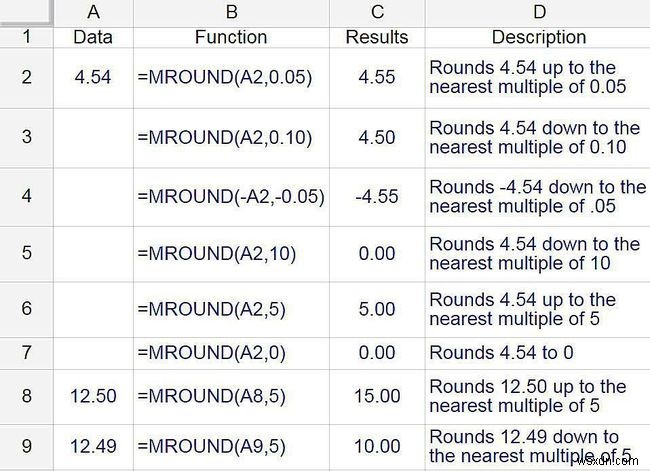
ফাংশনের আর্গুমেন্ট সংক্রান্ত বিষয়গুলি লক্ষ্য করুন:
- যদি ফ্যাক্টর আর্গুমেন্ট বাদ দেওয়া হয়, একটি #N/A ত্রুটি ফাংশন ধারণকারী ঘরে প্রদর্শিত হয়।
- ফ্যাক্টর এবং মান আর্গুমেন্টে অবশ্যই একই চিহ্ন থাকতে হবে—হয় ইতিবাচক বা নেতিবাচক। যদি না হয়, ফাংশন একটি #NUM প্রদান করে! কক্ষে ত্রুটি।
- যদি ফ্যাক্টর এবং মান আর্গুমেন্ট উভয়ই ঋণাত্মক হয়, তবে ফাংশনটি কক্ষে একটি ঋণাত্মক সংখ্যা প্রদান করে, যেমনটি উপরের চিত্রের 4 সারিতে দেখানো হয়েছে।
- যদি ফ্যাক্টর আর্গুমেন্টটি শূন্য (0) তে সেট করা হয়, তবে ফাংশনটি ঘরে শূন্যের একটি মান প্রদান করে, যেমন উপরের চিত্রের 7 সারিতে দেখানো হয়েছে।
MROUND ফাংশন উদাহরণ
উপরের চিত্রের প্রথম ছয়টি সংখ্যার জন্য, 0.05, 0.10, 5.0, 0, এবং 10.0-এর মতো ফ্যাক্টর আর্গুমেন্টের জন্য বিভিন্ন মান ব্যবহার করে 4.54 নম্বরটি MROUND ফাংশন দ্বারা উপরে বা নিচে রাউন্ড করা হয়েছে।
ফলাফলগুলি কলাম C-এ এবং ফলাফল তৈরিকারী সূত্র, কলাম D-এ প্রদর্শিত হয়।
রাউন্ডিং উপরে বা ডাউন
শেষ অবশিষ্ট অঙ্ক বা পূর্ণসংখ্যা (বৃত্তাকার অঙ্ক) বৃত্তাকার উপরে বা নিচে নির্ভর করে মান আর্গুমেন্টের উপর।
- মান আর্গুমেন্টে রাউন্ডিং ডিজিট এবং এর ডানদিকের সমস্ত সংখ্যা ফ্যাক্টরের মানের অর্ধেকেরও কম হলে আর্গুমেন্ট, ফাংশনটি শেষ ডিজিটের নিচে বৃত্তাকার হয়।
- মান আর্গুমেন্টে রাউন্ডিং ডিজিট এবং এর ডানদিকের সমস্ত সংখ্যা ফ্যাক্টর আর্গুমেন্টের মানের অর্ধেকের বেশি বা সমান হলে, রাউন্ডিং ডিজিটটি রাউন্ড আপ করা হয়।
শেষ দুটি উদাহরণ প্রদর্শন করে কিভাবে ফাংশন রাউন্ডিং আপ বা ডাউন পরিচালনা করে।
- সারি 8-এ, কারণ ফ্যাক্টর আর্গুমেন্ট হল একটি একক-সংখ্যার পূর্ণসংখ্যা, 2 A8 কক্ষে 12.50 মানের রাউন্ডিং ডিজিট হয়ে যায়। কারণ 2.5 ফ্যাক্টর আর্গুমেন্টের (5.00) অর্ধেক মানের সমান, ফাংশনটি ফলাফলকে 15.00 পর্যন্ত রাউন্ড করে, যা 12.50-এর থেকে বড় 5.00-এর নিকটতম গুণিতক।
- সারি 9-এ, কারণ 2.49 ফ্যাক্টর আর্গুমেন্টের (5.00) মানের অর্ধেকেরও কম, ফাংশনটি ফলাফলটিকে 10.00 পর্যন্ত রাউন্ড করে, যা 12.49-এর থেকে কম 5.00-এর নিকটতম গুণিতক।
MROUND ফাংশনে প্রবেশ করা হচ্ছে
Google পত্রক এক্সেলের বিপরীতে একটি ফাংশনের আর্গুমেন্ট প্রবেশ করতে ডায়ালগ বক্স ব্যবহার করে না। পরিবর্তে, এটিতে একটি স্বয়ংক্রিয়-সাজেস্ট বক্স রয়েছে যা আপনি একটি ঘরে ফাংশনের নাম টাইপ করার সাথে সাথে পপ আপ হয়৷ এটি কর্মে দেখতে:
-
4.54 লিখুন A1 কক্ষে।
-
সেল C1 -এ ক্লিক করুন ওয়ার্কশীটে এটি সক্রিয় সেল করতে। এখানেই MROUND ফাংশনের ফলাফল প্রদর্শিত হবে।
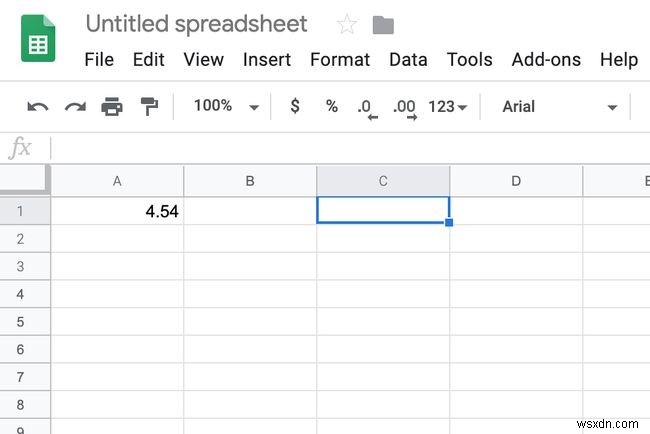
-
সমান চিহ্ন টাইপ করুন (= ) এর পরে MROUND . আপনি টাইপ করার সাথে সাথে M অক্ষর দিয়ে শুরু হওয়া ফাংশনগুলির নাম সহ একটি অটো-সাজেস্ট বাক্স উপস্থিত হয়।
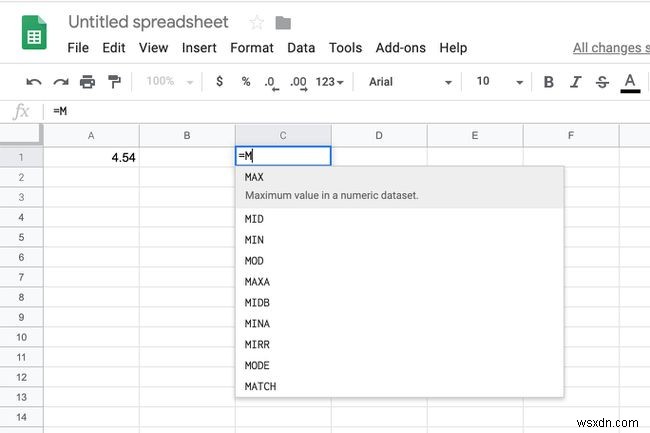
-
যখন MROUND বাক্সে প্রদর্শিত হবে, ফাংশনটি প্রবেশ করতে এটি নির্বাচন করুন এবং C1 কক্ষে একটি খোলা বৃত্তাকার বন্ধনী।
একটি ফাংশনের আর্গুমেন্ট লিখুন
একটি ফাংশনের আর্গুমেন্ট লিখতে:
-
সেল C1-এ খোলা রাউন্ড ব্র্যাকেটের পরে MROUND ফাংশনের জন্য আর্গুমেন্টগুলি লিখুন। 0.5 টাইপ করুন ফ্যাক্টর আর্গুমেন্ট হিসেবে এই নম্বরটি লিখতে। এটি =MROUND(A1,0.5) হিসাবে প্রদর্শিত হবে৷ .
সেল রেফারেন্সটি টাইপ করার পাশাপাশি প্রবেশ করার আরেকটি উপায়:ওয়ার্কশীটে সেল A1 নির্বাচন করুন। একটি কমা লিখুন ফাংশনের আর্গুমেন্টের মধ্যে একটি বিভাজক হিসাবে কাজ করতে।
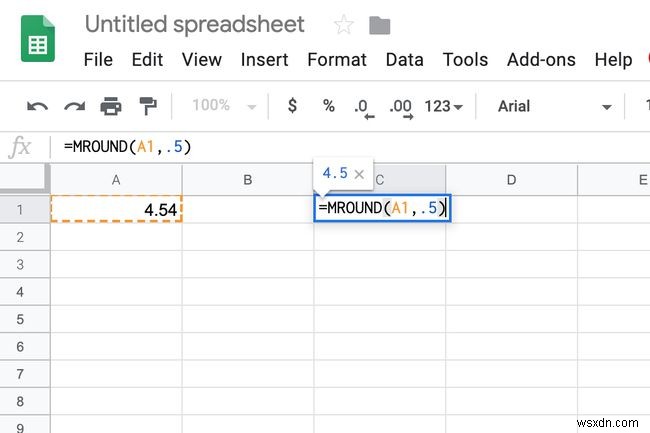
-
এন্টার টিপুন একটি বন্ধ বন্ধনী লিখতে [ ) ] ফাংশনের আর্গুমেন্টের পরে এবং ফাংশনটি সম্পূর্ণ করতে। 4.5 মানটি সেল C1-এ উপস্থিত হওয়া উচিত, যা 4.54-এর থেকে বড় 0.5-এর নিকটতম গুণিতক।
-
যখন আপনি সেল C1 নির্বাচন করেন, সম্পূর্ণ ফাংশন =MROUND (A1, 0.5) ওয়ার্কশীটের উপরে সূত্র বারে প্রদর্শিত হয়।



